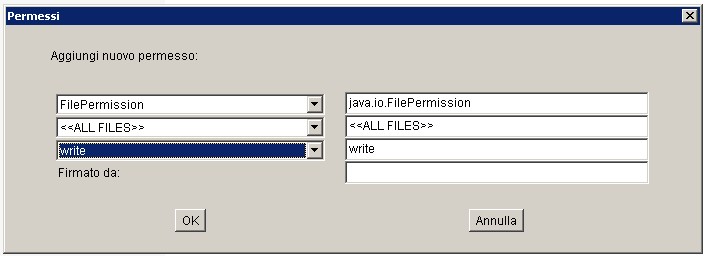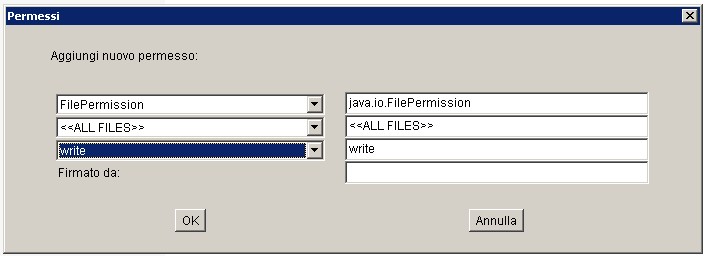Nella gestione predefinita delle Policy, se un codice deve scrivere su files deve essere concesso uno specifico
permesso da una "policy di accesso" (qualche volta ne si parla come
"concessione di accesso") in un file di configurazione delle policy. Il Policy Tool
può essere usato per creare policy e file di accesso.
Il Tool per le Policy è distribuito
con il plug-in java (es. C:\Programmi\Java\j2re1.4.0_03\bin\policytool.exe).
- Per eseguire il Policy Tool, fai doppio click sul file da explorer.
- Per aprire il file di configurazione policy delle applets, utilizza il tasto Apri nel menu File.
Si aprirà una finestra di dialogo che potrai usare per navigare la struttura della directory.
Seleziona il file .java.policy nella tua cartella profilo utente (es. C:\Documents and Settings\”il tuo nome
utente”\) oppure, se non esiste, il file java.policy nella directory lib\security della tua java
plug-in (es. C:\Programmi\Java\j2re1.4.0_03\lib\security), quindi
scegli il pulsante Apri.
- Per modificare le policy di accesso, seleziona la voce
"Codebase <ALL>", quindi clicca
sul pulsante Modifica Policy Entry nella finestra principale "Policy Tool".
- Cliccando il pulsante Modifica Policy Entry
nella finestra principale "Policy Tool", apparirà la finestra di dialogo Policy.
- Per aggiungere il primo permesso, clicca sul pulsante Aggiungi
Permesso. In questo modo verrà aperta la finestra di dialogo "Permissi". Fai ciò che segue:
- Scegliere la voce "File Permission" dall'elenco "Permesso:". Il nome completo del tipo di permesso (java.io.FilePermission) appare ora nel text box alla destra dell'elenco dei permessi.
- Scegliere "<<ALL FILES>> dalla lista denominata "Nome Obiettivo:".
- Scegliere il permesso alla scrittura selezionando "write" dalla lista denominata "Azioni:".
Ora la finestra di dialogo "Permessi" appare come la seguente:
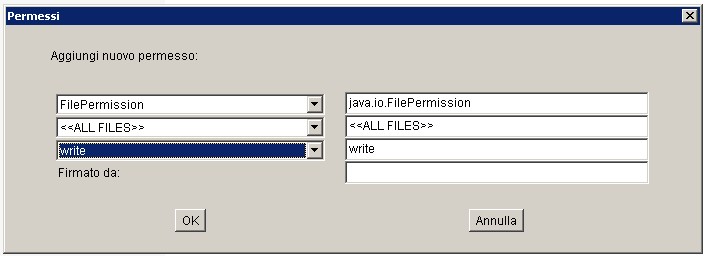
- Selezionare il pulsante OK. Il nuovo permesso appare in una riga nella finestra di dialogo "Policy Entry".
- Hai ora creato una policy di accesso, scegli il pulsante Fine dalla finestra di dialogo "Policy Entry".
- Per salvare il file delle policy utente, scegli il comando Salva con nome dal menu File e salva la nuova policy col nome
.java.policy nel cartella del tuo profilo utente (es.
C:\Documents and Settings\”il tuo nome utente”\).